如何使用咔咔装机u盘启动工具?咔咔装机U盘启动工具是一款特别简单安全的软件,即使是下载火(xiazaihuo.com)也能自己学会使用它来制作启动盘,下面小编就将咔咔装机u盘启动工具使用方法分享给大家,一起来看看吧。
工具/原料:
系统版本:win7旗舰版
品牌型号:华硕UX30K723A
软件版本:咔咔装机 v3.1.329.319
咔咔装机u盘启动工具使用方法:
1、首先搜索下载咔咔装机软件,安装完成后运行该软件,选择U盘重装系统。

2、将U盘插入电脑,选择u盘模式,点击开制作。
老毛桃u盘启动盘制作工具的使用方法
市面上的装机工具有很多种,老毛桃就是其中的一个,这款工具不仅可以重装电脑系统,还可以制作U盘启动盘,非常的方便。下面小编就将老毛桃u盘启动盘制作工具的使用方法给大家演示一下。

3、选择要下载的系统,点击开始制作。

4、确保U盘内重要资料已备份后点击确定。

5、等待系软件下载系统镜像等资料。

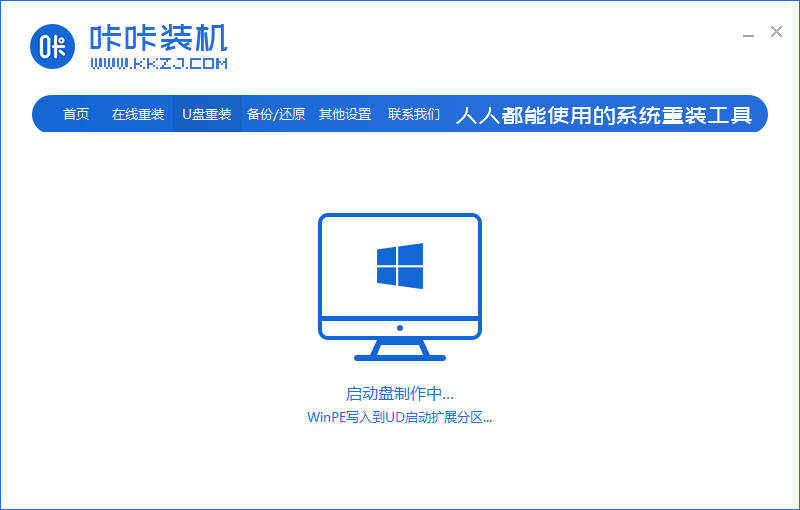
6、提示U盘启动盘制作成功后点击预览,找到并记住自己电脑品牌的启动快捷键。


拓展资料:更多电脑u盘重装系统教程
电脑下载火(xiazaihuo.com)u盘重装系统步骤
U盘重装系统步骤和详细教程图文
怎么用u盘重装系统win8
总结:
1、下载咔咔装机软件将U盘插入电脑,点击开制作。
2、选择要下载的系统,确保U盘内重要资料已备份后点击确定。
3、等待系软件下载系统镜像等资料,提示U盘启动盘制作成功,完成。
以上就是电脑技术教程《如何使用咔咔装机u盘启动工具》的全部内容,由下载火资源网整理发布,关注我们每日分享Win12、win11、win10、win7、Win XP等系统使用技巧!制作u盘启动盘安装系统教程
使用u盘重装系统时,需要制作u盘启动盘才能正常进行,那么怎么制作u盘启动盘来安装系统呢?接下来让小编为你介绍怎么制作u盘启动盘来安装系统的教程,大家一起来看看吧。






